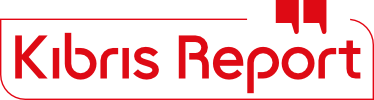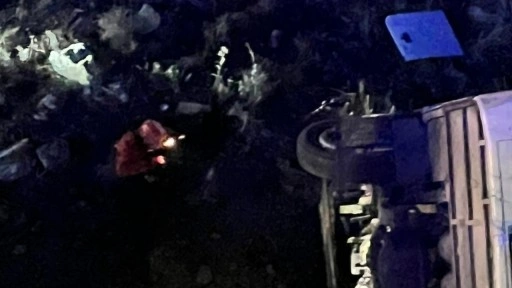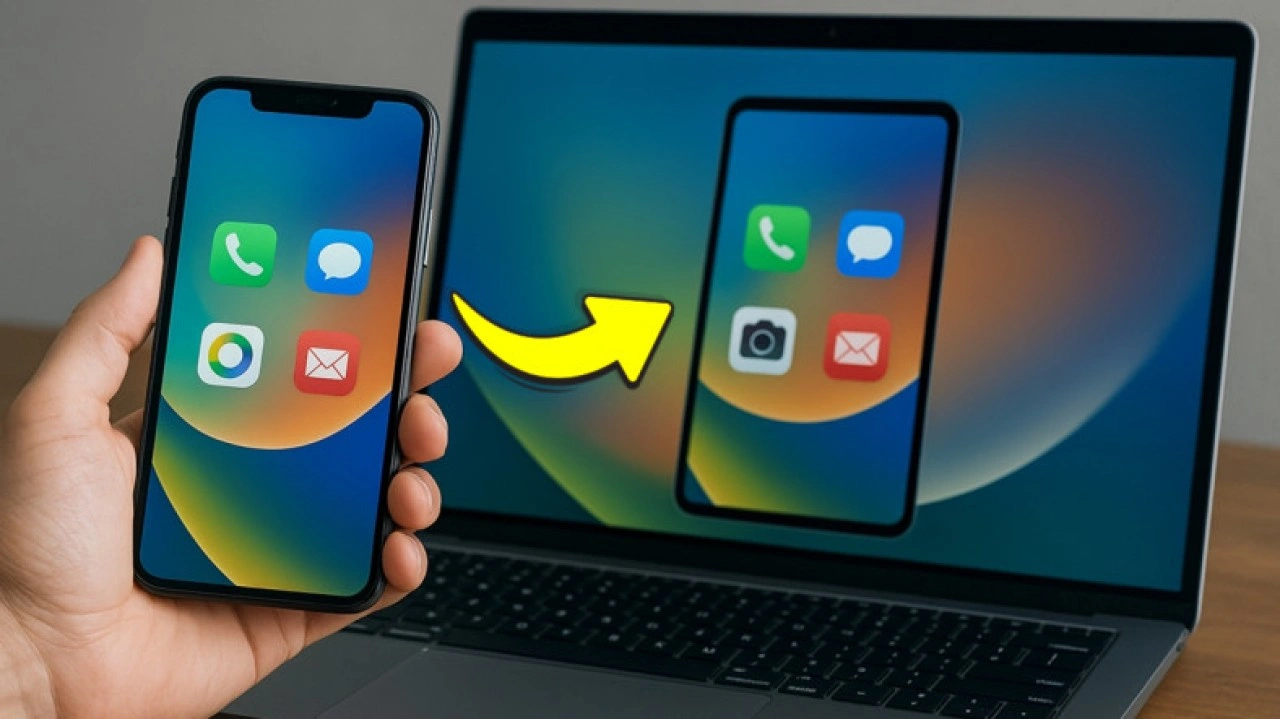
Günümüzde akıllı telefonlar iletişimden eğlenceye, iş dünyasından eğitime kadar hayatımızın her alanında merkezi bir rol oynuyor. Zaman zaman telefonumuzdaki içeriği daha büyük bir ekranda görmek, bir sunum yapmak, mobil oyunları daha keyifli bir şekilde oynamak veya çektiğimiz fotoğraf ve videoları sevdiklerimizle daha geniş bir perspektifte paylaşmak isteyebiliyoruz. İşte tam da bu noktada "telefon ekranını bilgisayara yansıtma" teknolojisi devreye giriyor.
Telefon ekranını bilgisayara yansıtma işlemi hem Android hem de iOS işletim sistemine sahip telefonlar için çeşitli yöntemlerle gerçekleştirilebiliyor. Bu içeriğimizde telefon ekranını bilgisayara yansıtmanın en etkili yollarını adım adım inceleyecek ve anlatacağız.

Android telefonlarda ekran yansıtma
Telefonunuzun işletim sistemine (Android veya iOS) ve tercih ettiğiniz bağlantı türüne (kablolu veya kablosuz) göre farklı yöntemler bulunmakta. Her iki yöntem arasında da kalite açısından çok büyük fark olmasa da kendilerince avantajları ve dezavantajları mevcut.
Yöntem #1: Kablosuz (Wi-Fi ile)
Miracast (Wireless Display) kullanabileceğiniz en yaygın araçlardan biridir. Birçok Android telefon ve Windows bilgisayar, Miracast teknolojisini yerleşik olarak destekler. Bu, Wi-Fi Direct üzerinden doğrudan bir bağlantı kurmanızı sağlar, yani aynı Wi-Fi ağına bağlı olmanız gerekmez.
Nasıl yapılır? (Windows)
Adım #1: Bilgisayarınızda Başlat > Ayarlar > Sistem > Bu Bilgisayara Yansıtma bölümüne gidin.Adım #2: "İsteğe Bağlı Özellikler" altında "Kablosuz Ekran" özelliğinin kurulu olduğundan emin olun. Değilse "İsteğe bağlı özellik ekle" seçeneğiyle kurun.Adım #3: Ayarları (örneğin "Her yerde kullanılabilir" veya "Güvenli ağlarda her yerde kullanılabilir") yapılandırın.Nasıl yapılır? (Android)
Adım #1: Telefonunuzun Ayarlar menüsüne gidin.Adım #2: "Bağlantı ve paylaşım", "Akıllı Görünüm (Smart View)", "Kablosuz Projeksiyon", "Ekran Yayınla (Cast)" veya benzeri bir seçeneği bulun (isim üreticiye göre değişebilir).Adım #3: Listeden bilgisayarınızı seçin ve bağlantı isteğini onaylayın.
Üçüncü parti uygulamalar
Google Play Store'da telefon ekranını bilgisayara yansıtmak için birçok uygulama bulunmakta. Aralarında en popüler olanları şu şekilde:
LetsView: Ücretsiz ve kullanımı kolay bir uygulamadır. Hem Android hem de iOS cihazları destekler.AirDroid: Ekran yansıtmanın yanı sıra dosya transferi, bildirim yönetimi gibi ek özellikler sunar.Vysor: Hem kablolu hem de kablosuz bağlantı seçenekleri sunar.Yöntem #2: Kablolu (USB ile)
USB kablosuyla ekran yansıtma genellikle daha stabil bir bağlantı ve daha az gecikme (lag) sunar fakat kablosuz teknolojilerinin gelişmesi nedeniyle eskisi kadar büyük farklar yoktur.
Vysor, USB üzerinden ekran yansıtma ve kontrol imkânı sunan bu alandaki en çok tercih edilen uygulamalardan biridir.
Nasıl yapılır?
Adım #1: Telefonunuzda "Geliştirici Seçenekleri"ni ve ardından "USB Hata Ayıklama"yı etkinleştirin. (Geliştirici Seçeneklerini açmak için genellikle Ayarlar > Telefon Hakkında > Derleme Numarasına 7 kez art arda dokunmanız gerekir.)Adım #2: Vysor uygulamasını bilgisayarınıza kurun ve telefonunuzu USB ile bağlayın.Adım #3: Telefonunuzda çıkan bağlantı ve hata ayıklama izinlerini onaylayın.
iPhone telefonlarda ekran yansıtma
iPhone ekranını bir Mac bilgisayara yansıtmanın en kolay yolu Apple'ın özel araçlarından AirPlay'i kullanmaktır ama alternatif yöntemler de elbette mevcut.
Yöntem #1: Kablosuz (Wi-Fi ile)
AirPlay, Apple ekosistemini tercih eden kullanıcıların bu amaçla en sık kullandığı araçlardan biridir.
Nasıl yapılır? (Mac)
Adım #1: iPhone ve Mac'inizin aynı Wi-Fi ağında olduğundan emin olun.Adım #2: Mac'inizde Sistem Ayarları > Genel > AirDrop ve Handoff bölümünde "AirPlay Alıcısı"nın açık olduğundan emin olun.Nasıl yapılır? (iPhone)
Adım #1: iPhone'unuzda Denetim Merkezi'ni açın.Adım #2: "Ekran Yansıtma" (iki üst üste dikdörtgen simgesi) seçeneğine dokunun.Adım #3: Listeden Mac bilgisayarınızı seçin.
Yöntem #2: Kablolu
QuickTime Player, Mac kullanıcıları için iPhone ekranını USB kablosuyla yansıtmanın ve hatta kaydetmenin en kolay yollarından biridir.
Nasıl yapılır? (Mac)
Adım #1: iPhone'unuzu USB kablosuyla Mac'inize bağlayın.Adım #2: Mac'inizde QuickTime Player'ı açın.Adım #3: Menü çubuğundan Dosya > Yeni Film Kaydı'nı seçin.Adım #4: Kayıt düğmesinin yanındaki aşağı oka tıklayarak kamera ve mikrofon kaynağı olarak iPhone'unuzu seçin. Ekranınız canlı olarak görünecektir.Nasıl yapılır? (Lightning - Dijital AV Adaptörü)
Bu yöntem doğrudan bilgisayara yansıtma değildir ancak iPhone ekranınızı HDMI girişi olan bir monitöre veya TV'ye aktarmanızı sağlar. Eğer bilgisayarınızda bir video yakalama kartı (capture card) varsa, bu adaptör aracılığıyla görüntüyü bilgisayarınıza da alabilirsiniz.
Telefon ekranını bilgisayara yansıtmak için internet bağlantısı zorunlu mudur?
Miracast gibi Wi-Fi Direct teknolojileri için internet bağlantısı gerekmez ancak çoğu üçüncü parti uygulama, özellikle bulut tabanlı özellikler sunuyorsa veya ilk kurulum/doğrulama için internet bağlantısı gerektirebilir. Cihazların aynı yerel ağa (Wi-Fi router üzerinden) bağlı olması genellikle yeterli olur.
Ekran yansıtma sırasında ses de bilgisayara aktarılır mı?
Evet. Çoğu yöntem ve uygulama sesi de ekran görüntüsüyle birlikte bilgisayara aktarır ancak bazı durumlarda veya ayarlarda sesin ayrıca yapılandırılması gerekebilir. Örneğin QuickTime Player ile iPhone ekranını Mac'e yansıtırken mikrofon kaynağını iPhone olarak seçmeniz sesi de almanızı sağlar.
Bu içerikler de ilginizi çekebilir:
Kaynak: WEBTEKNO.COM